Cómo buscar texto dentro de varios archivos PDF a la vez
PDF ha sido el formato de archivo favorito(favorite file format) de todos para compartir documentos. Se debe principalmente a que conserva todo el formato de texto y los gráficos(text formatting and graphics) en su interior, y además el usuario final realmente no necesita nada para abrirlo, excepto un software de lectura de PDF(PDF reader) gratuito. El único inconveniente del formato PDF(PDF format) es que no puede buscar texto dentro de estos archivos tan fácilmente como lo hace con otros archivos.
Sin embargo, existen algunos métodos que le permiten realizar la operación de búsqueda de PDF(PDF search) para que pueda buscar una palabra específica en varios archivos PDF(search for a specific word in multiple PDF files) a la vez en su máquina. La siguiente guía le enseña cómo hacer precisamente eso.
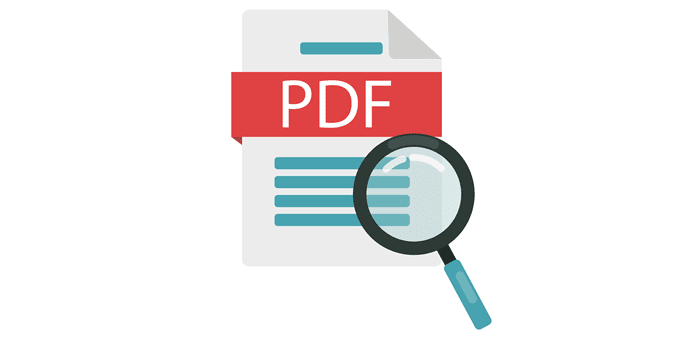
Cómo buscar varios archivos PDF con Acrobat Reader(How To Search Multiple PDF Files Using Acrobat Reader)
La forma más popular de buscar un PDF o varios archivos PDF es usar el software Acrobat Reader(Acrobat Reader software) en su computadora. Así es como realiza la tarea en el software.
- Abra Acrobat Reader en su computadora.
- Haga clic en el menú Editar y seleccione (Edit)Búsqueda avanzada(Advanced Search) .
- Seleccione Todos los documentos PDF(All PDF Documents in) y luego elija su carpeta PDF.
- Introduzca su término de búsqueda(search term) en el cuadro de entrada(input box) .
- Haga clic en el botón Buscar(Search) .
- Presiona Permitir(Allow) en el aviso en tu pantalla.
El software buscará su término dado en todos los archivos PDF en su carpeta especificada. Verá los resultados directamente en el panel de búsqueda(search pane) .
Búsqueda de un término de búsqueda específico en varios archivos PDF(Searching For A Specific Search Term In Multiple PDF Files)
La mayoría de los lectores de PDF le permiten buscar cualquier texto que desee en sus archivos PDF . Es porque los archivos PDF(PDFs) son documentos escaneables y, al igual que los archivos de Microsoft Word , su sistema también puede reconocer sus caracteres.
Sin embargo, lo que no puede hacer fácilmente con sus archivos PDF es que no puede buscar un término específico en varios archivos a la vez. Presionar la tecla Control + F solo busca el documento actual que está abierto en el software, pero no busca ningún otro archivo PDF .

Si tiene muchos archivos PDF por ahí y está buscando algo específico en ellos, su mejor opción es utilizar la función de búsqueda(search feature) avanzada de Acrobat Reader . Le permite buscar sus términos de búsqueda específicos en todos los archivos PDF disponibles en una sola ubicación en su computadora.
Aquí está todo el procedimiento para hacerlo con Acrobat Reader :
Descargue e instale Acrobat Reader si aún no lo tiene en su computadora.
Inicie el software y verá su lista de archivos recientes. La opción que estás buscando se encuentra en el menú Editar(Edit menu) . Haz clic(Click) en el menú Editar en la parte superior y selecciona la opción que dice (Edit)Búsqueda avanzada(Advanced Search) . Alternativamente, puede presionar Shift + Ctrl + F F.
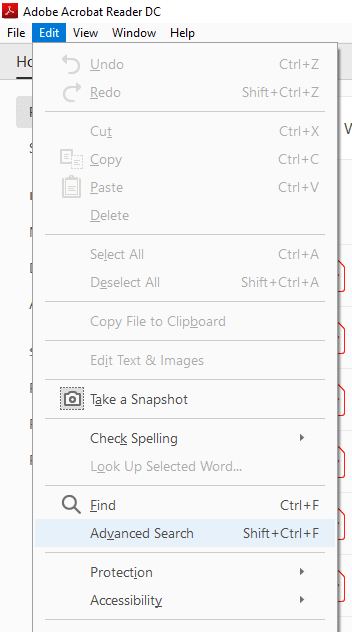
En la siguiente pantalla, configure las opciones de la siguiente manera:
¿Dónde desea buscar? (Where would you like to search?)– seleccione Todos los documentos PDF en(All PDF Documents in) y luego use el menú desplegable para seleccionar la carpeta donde se guardan sus múltiples archivos PDF . (PDFs)
¿Qué palabra o frase te gustaría buscar? (What word or phrase would you like to search for?)– ingrese la palabra que desea buscar en sus archivos PDF .
Puede usar las opciones adicionales para personalizar cómo se busca su palabra, como marcar la casilla de verificación Sensible(Case-Sensitive) a mayúsculas y minúsculas para que su consulta de búsqueda distinga(search query) entre mayúsculas y minúsculas, y así sucesivamente.
Finalmente, haga clic en el botón Buscar(Search) para comenzar a buscar.

Luego puede revisar los resultados cuando aparecen en su pantalla.
Uso de la búsqueda de Windows para buscar dentro de archivos PDF(Using Windows Search To Search Inside PDF Files)
Los archivos PDF(PDF) también se pueden buscar utilizando la opción de búsqueda predeterminada de Windows en su (Windows search)máquina(Windows machine) con Windows . Primero debe habilitar una opción, como se muestra a continuación.
Dirígete a Control Panel > Indexing Options y haz clic en Avanzado(Advanced) .

Seleccione la pestaña Tipos de archivo en la siguiente (File Types)pantalla y busque(screen and look) pdf en(pdf) la lista. Marque(Tick-mark) la casilla para pdf . A continuación, habilite la opción Propiedades del índice y contenido del archivo y haga clic en (Index Properties and File Contents )Aceptar(OK) .

Es hora de agregar las carpetas PDF a la (PDF)lista de índice(index list) . Para hacerlo, abra el mismo cuadro de diálogo Opciones de indexación y haga clic en (Indexing Options)Modificar(Modify) . Luego elija la carpeta donde están sus archivos PDF y haga clic en Aceptar(OK) para agregar las carpetas para la indexación de PDF(PDF indexing) .
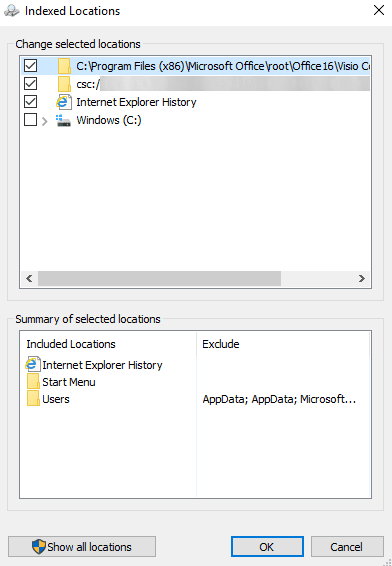
Una vez que Windows haya terminado de indexar(Windows has finished indexing) sus archivos PDF(PDFs) y su contenido, podrá buscar texto dentro de varios archivos PDF a la vez.
Use SeekFast para buscar archivos PDF(Use SeekFast To Search PDF Files)
SeekFast también le permite buscar fácilmente sus términos en varios tipos de archivos, incluido PDF . Así es como funciona.
- Descargue e instale el software en su computadora.
- Inicie el software, ingrese su término de búsqueda en el cuadro(search box) de búsqueda en la parte superior, haga clic en el botón Examinar(Browse) para seleccionar su carpeta PDF(PDF folder) y finalmente presione Buscar(Search) .

Buscará términos en todos los archivos PDF ubicados en el directorio elegido(chosen directory) .
Realización de una búsqueda de PDF con Foxit Reader(Performing A PDF Search Using Foxit Reader)
Foxit Reader también viene equipado con capacidades de búsqueda avanzada y puede usarlo para encontrar lo que desee en sus múltiples archivos PDF .
Obtenga el software instalado en su computadora y luego inícielo.
Haga clic(Click) en el icono de búsqueda(search icon) junto al cuadro de búsqueda(search box) en el menú superior derecho. Abre opciones de búsqueda avanzada.

En la siguiente pantalla, seleccione su carpeta PDF(PDF folder) del primer menú desplegable, ingrese su término de búsqueda en el cuadro(search box) de búsqueda , marque otros filtros si desea aplicarlos y finalmente presione el botón Buscar(Search) .
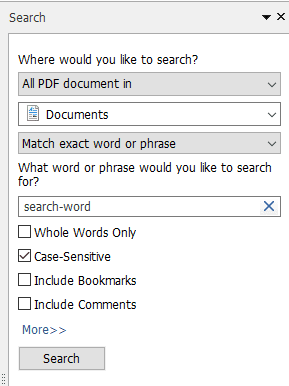
Los resultados de su búsqueda ahora deberían estar en su pantalla.
Cómo usar UltraFinder para buscar archivos PDF(How To Use UltraFinder To Search PDF Files)
UltraFinder es una (UltraFinder)herramienta de búsqueda(search tool) avanzada para máquinas con Windows y también se puede utilizar para buscar texto dentro de sus archivos PDF .
Instale y ejecute la herramienta en su computadora con Windows(Windows computer) .
Configure(Set) las opciones de la siguiente manera para que busque el contenido de sus archivos PDF . Luego presione el botón verde de reproducción(play button) para comenzar a buscar.
Buscar coincidencias por(Find matches by) : contenido del archivo
Buscar qué(Find what) : ingrese su término de búsqueda aquí
Buscar dónde(Find where) : agregue el directorio donde se encuentran sus archivos PDF
In files/types : *.pdf

Enumerará todos los archivos PDF en los que encontró su palabra(search word) de búsqueda.
Related posts
Buscar texto dentro de varios archivos PDF
Cómo convertir Multiple Images EN PDF Files
Cómo abrir Really Large Text and CSV Files
Cómo enviar un Anonymous Text Message que no puede Be Traced Back para usted
Cómo Format Text EN Discord: Font, Bold, Italicize, Strikethrough, Y MÁS
Cómo mover o copiar archivos automáticamente en Windows
Cómo buscar una palabra o texto en una página web en cualquier navegador web
Deshabilite el visor de PDF incorporado predeterminado en Chrome, Firefox, Edge, Safari
Cómo convertir PowerPoint a DVD, video y PDF
Cómo recuperar archivos de Windows usando un Live CD de Linux
Cómo agregar un área oculta dentro de un volumen VeraCrypt cifrado
¿No se pueden reproducir archivos AVI en Windows Media Player?
Cómo insertar un archivo PDF en un documento de Word
Cómo crear un nuevo perfil de navegador y por qué debería tener varios
Cómo Delete Individual Pages de un PDF File
Cómo leer y abrir archivos de extensión POT .PO .MO
Cómo mover y extraer páginas PDF
Cómo cambiar entre varias cuentas de Instagram
Cómo cambiar por lotes extensiones de archivo para archivos de Windows
Cómo transferir archivos a través de Bluetooth a su PC
